البرنامج التعليمي: ترحيل SQL Server إلى قاعدة بيانات Azure SQL باستخدام DMS (كلاسيكي)
هام
خدمة ترحيل قاعدة بيانات Azure (الكلاسيكية) - توجد سيناريوهات SQL في مسار الإهمال. منذ 1 أغسطس 2023، لم تعد قادرا على إنشاء موارد جديدة لخدمة ترحيل قاعدة البيانات (الكلاسيكية) لسيناريوهات SQL Server من مدخل Microsoft Azure. سيتم إيقاف الخدمة في 15 مارس 2026 لجميع العملاء. للترحيل السلس من مصادر قاعدة بيانات متعددة إلى أهداف Azure SQL، توصي Microsoft باستخدام أحدث إصدار من Azure Database Migration Service، والذي يتوفر كملحق لترحيل Azure SQL في Azure Data Studio، أو عبر مدخل Azure، أو من خلال Azure PowerShell وAzure CLI. لمزيد من المعلومات، راجع إشعار الإيقاف: خدمة ترحيل قاعدة البيانات (الكلاسيكية).
إشعار
يستخدم هذا البرنامج التعليمي إصدارا أقدم من Azure Database Migration Service. لتحسين الوظائف وإمكانية الدعم، ضع في اعتبارك الترحيل إلى قاعدة بيانات Azure SQL باستخدام ملحق ترحيل Azure SQL ل Azure Data Studio.
لمقارنة الميزات بين الإصدارات، راجع مقارنة الإصدارات.
يمكنك استخدام Azure Database Migration Service لترحيل قواعد البيانات من مثيل SQL Server إلى Azure SQL Database. في هذا البرنامج التعليمي، يُمكنك ترحيل قاعدة بيانات AdventureWorks2016 المُستعادة إلى مثيل محلي لـ SQL Server 2016 (أو إصدار أحدث) إلى قاعدة بيانات واحدة أو قاعدة بيانات مجمعة في Azure SQL Database باستخدام خدمة Azure Database Migration Service.
ستتعرف على كيفية...
- قم بتقييم قاعدة البيانات المحلية الخاصة بك واحتساب قيمتها بحثاً عن أي مشكلات حظر باستخدام Data Migration Assistant.
- استخدم أداة Data Migration Assistant لترحيل مخطط نموذج قاعدة البيانات.
- قم بتسجيل موفر موارد Azure DataMigration.
- إنشاء مثيل لخدمة Azure Database Migration Service.
- أنشئ مشروع ترحيل باستخدام Azure Database Migration Service.
- تشغيل الترحيل.
- مراقبة الترحيل.
المتطلبات الأساسية
لإكمال هذا البرنامج التعليمي، تحتاج إلى:
تنزيل SQL Server 2016 أو إصدار أحدث وتثبيته.
تمكين بروتوكول TCP/IP، الذي يتم تعطيله بشكل افتراضي أثناء تثبيت SQL Server Express، باتباع الإرشادات الواردة في المقالة تمكين بروتوكول شبكة اتصال خادم أو تعطيله.
استعادة قاعدة بيانات AdventureWorks2016 إلى مثيل SQL Server.
إنشاء قاعدة بيانات في Azure SQL Database، وذلك من خلال اتباع التفاصيل في المقالة إنشاء قاعدة بيانات في Azure SQL Database باستخدام مدخل Azure. لأغراض هذا البرنامج التعليمي، يُفترض أن يكون اسم Azure SQL Database هو AdventureWorksAzure، ولكن يُمكنك كتابة الاسم الذي ترغب به.
إشعار
إذا كنت تستخدم SQL Server Integration Services (SSIS) وترغب في ترحيل قاعدة بيانات الكتالوج لمشاريع/حزم SSIS (SSISDB) الخاصة بك من SQL Server إلى Azure SQL Database، سيتم إنشاء SSISDB الوجهة وإدارتها تلقائياً نيابةً عنك عند تكوين إعدادات تشغيل خدمة SSIS في Azure Data Factory (ADF). لمزيدٍ من المعلومات حول ترحيل حزم SSIS، راجع المقالة ترحيل حزم SQL Server Integration Services إلى Azure.
قم بتحميل أحدث إصدار من Data Migration Assistant وتثبيته.
قم بإنشاء Microsoft Azure Virtual Network for Azure Database Migration Service باستخدام نموذج نشر Azure Resource Manager، والذي يوفر اتصالًا من موقع إلى موقع بالخوادم المصدر المحلية باستخدام إما ExpressRoute أو VPN. لمزيد من المعلومات حول إنشاء شبكة افتراضية، راجع Virtual Network Documentationوخاصة مقالات التشغيل السريع التي تحتوي على التفاصيل خطوة بخطوة.
إشعار
في أثناء إعداد الشبكة الظاهرية، في حال كنت تستخدم ExpressRoute مع شبكة الاتصال النظير لـ Microsoft، قم بإضافةنقاط نهاية الخدمة التالية إلى الشبكة الفرعية التي سيتم توفير الخدمة فيها:
- نقطة نهاية قاعدة البيانات الهدف (على سبيل المثال، نقطة نهاية SQL ونقطة نهاية Azure Cosmos DB وما إلى ذلك)
- نقطة نهاية التخزين
- نقطة نهاية ناقل الخدمة
هذا التكوين ضروري لأن Azure Database Migration Service تفتقر إلى الاتصال بالإنترنت.
إذا لم يكن لديك اتصال من موقع إلى موقع بين الشبكة المحلية وAzure أو إذا كان هناك نطاق ترددي محدود للاتصال من موقع إلى موقع، ففكر في استخدام خدمة ترحيل قاعدة بيانات Azure في الوضع المختلط (معاينة). يستفيد الوضع المختلط من عامل الترحيل المحلي إلى جانب مثيل Azure Database Migration Service قيد التشغيل في السحابة. لإنشاء مثيل لخدمة Azure Database Migration Service في الوضع المختلط، راجع المقالة إنشاء مثيل لخدمة Azure Database Migration Service في الوضع المختلط باستخدام مدخل Azure.
تأكد من أن قواعد الأمان الخارجي لمجموعة أمان الشبكة (NSG) لشبكتك الافتراضية لا تحظر المنفذ الصادر 443 من ServiceTag لـ ServiceBus، والمخزن وAzureMonitor. لمزيدٍ من التفاصيل حول تصفية نقل بيانات مجموعة أمان الشبكة (NSG) لشبكة Azure الظاهرية، راجع مقالة تصفية حركة مرور الشبكة مع مجموعات أمان الشبكة.
افتح جدار الحماية على Windows للسماح لخدمة ترحيل قاعدة بيانات Azure بالوصول إلى SQL Server المصدر، والذي يكون منفذ TCP 1433 افتراضيا. إذا كان المثيل الافتراضي يستمع إلى منفذ آخر، فأضف ذلك إلى جدار الحماية.
إذا كنت تقوم بتشغيل مثيلات SQL Server متعددة مسماة باستخدام منافذ ديناميكية، فقد ترغب في تمكين خدمة مستعرض SQL والسماح بالوصول إلى منفذ UDP 1434 من خلال جدران الحماية بحيث يمكن ل Azure Database Migration Service الاتصال بمثيل مسمى على الخادم المصدر.
عند استخدام جهاز جدار حماية أمام قاعدة (قواعد) البيانات المصدر، قد تحتاج إلى إضافة قواعد جدار الحماية للسماح لخدمة ترحيل قاعدة بيانات Azure بالوصول إلى قاعدة (قواعد) البيانات المصدر للترحيل.
قم بإنشاء قاعدة جدار حماية لعنوان IP على مستوى الخادم لـ Azure SQL Database للسماح لـ Azure Database Migration Service بالوصول إلى قواعد البيانات الهدف. توفير نطاق الشبكة الفرعية للشبكة الظاهرية المستخدمة لـ Azure Database Migration Service.
تأكّد من أن بيانات الاعتماد المُستخدمة للاتصال بمثيل SQL Server المصدر لها أذونات CONTROL SERVER.
تأكّد من أن بيانات الاعتماد المُستخدمة للاتصال بمثيل Azure SQL Database الهدف لها إذن CONTROL DATABASE على قواعد البيانات الهدف.
هام
يتطلّب إنشاء مثيل لخدمة Azure Database Migration Service الوصول إلى إعدادات الشبكة الظاهرية التي لا تكون عادةً ضمن مجموعة الموارد نفسها. ونتيجةً لذلك، يتطلّب المستخدم الذي يُنشئ مثيل DMS إذناً على مستوى الاشتراك. لإنشاء الأدوار المطلوبة، والتي يُمكنك تعيينها حسب الحاجة، قم بتشغيل البرنامج النصي التالي:
$readerActions = ` "Microsoft.Network/networkInterfaces/ipConfigurations/read", ` "Microsoft.DataMigration/*/read", ` "Microsoft.Resources/subscriptions/resourceGroups/read" $writerActions = ` "Microsoft.DataMigration/services/*/write", ` "Microsoft.DataMigration/services/*/delete", ` "Microsoft.DataMigration/services/*/action", ` "Microsoft.Network/virtualNetworks/subnets/join/action", ` "Microsoft.Network/virtualNetworks/write", ` "Microsoft.Network/virtualNetworks/read", ` "Microsoft.Resources/deployments/validate/action", ` "Microsoft.Resources/deployments/*/read", ` "Microsoft.Resources/deployments/*/write" $writerActions += $readerActions # TODO: replace with actual subscription IDs $subScopes = ,"/subscriptions/00000000-0000-0000-0000-000000000000/","/subscriptions/11111111-1111-1111-1111-111111111111/" function New-DmsReaderRole() { $aRole = [Microsoft.Azure.Commands.Resources.Models.Authorization.PSRoleDefinition]::new() $aRole.Name = "Azure Database Migration Reader" $aRole.Description = "Lets you perform read only actions on DMS service/project/tasks." $aRole.IsCustom = $true $aRole.Actions = $readerActions $aRole.NotActions = @() $aRole.AssignableScopes = $subScopes #Create the role New-AzRoleDefinition -Role $aRole } function New-DmsContributorRole() { $aRole = [Microsoft.Azure.Commands.Resources.Models.Authorization.PSRoleDefinition]::new() $aRole.Name = "Azure Database Migration Contributor" $aRole.Description = "Lets you perform CRUD actions on DMS service/project/tasks." $aRole.IsCustom = $true $aRole.Actions = $writerActions $aRole.NotActions = @() $aRole.AssignableScopes = $subScopes #Create the role New-AzRoleDefinition -Role $aRole } function Update-DmsReaderRole() { $aRole = Get-AzRoleDefinition "Azure Database Migration Reader" $aRole.Actions = $readerActions $aRole.NotActions = @() Set-AzRoleDefinition -Role $aRole } function Update-DmsConributorRole() { $aRole = Get-AzRoleDefinition "Azure Database Migration Contributor" $aRole.Actions = $writerActions $aRole.NotActions = @() Set-AzRoleDefinition -Role $aRole } # Invoke above functions New-DmsReaderRole New-DmsContributorRole Update-DmsReaderRole Update-DmsConributorRole
تقييم قاعدة البيانات المحلية الخاصة بك
قبل أن تتمكّن من ترحيل البيانات من مثيل SQL Server إلى قاعدة بيانات واحدة أو قاعدة بيانات مُجمَّعة في Azure SQL Database، تحتاج إلى تقييم قاعدة بيانات SQL Server بحثاً عن أي مشكلات حظر قد تمنع الترحيل. باستخدام Data Migration Assistant، اتبع الخطوات المُوضَّحة في المقالة إجراء تقييم ترحيل SQL Server لإكمال تقييم قاعدة البيانات المحلية. وفيما يلي مُلخّص الخطوات المطلوبة:
في Data Migration Assistant، حدد الرمز الجديد (+) ومن ثمَّ حدد نوع مشروع "Assessment".
حدد اسم المشروع. من القائمة المنسدلة "Assessment type"، حدد "Database Engine"، وفي مربع نص "Source server type"، حدد "SQL Server"، وفي مربع النص Target server type، حدد "Azure SQL Database"، ومن ثمَّ حدد "Create" لإنشاء المشروع.
عند تقييم قاعدة بيانات SQL Server المصدر التي يتم ترحيلها إلى قاعدة بيانات واحدة أو قاعدة بيانات مُجمَّعة في Azure SQL Database، يُمكنك اختيار أحد أنواع تقارير التقييم التالية أو كليهما:
- التحقق من توافق قاعدة البيانات
- التحقق من تماثل الميزة
يتم تحديد كلا نوعي التقارير بشكل افتراضي.
في Data Migration Assistant، على شاشة "Options"، حدد "Next".
في شاشة "Select sources"، في مربع حوار "Connect to a server"، قم بتوفير تفاصيل الاتصال بـ SQL Server الخاص بك، ومن ثمَّ حدد "Connect".
في مربع الحوار "Add sources"، حدد "AdventureWorks2016"، وحدد "Add"، ثم حدد "Start Assessment".
إشعار
إذا كنت تستخدم SSIS، فإن DMA لا يدعم حالياً تقييم SSISDB المصدر. ومع ذلك، سيتم تقييم/التحقق من صحة مشاريع/حزم SSIS بينما يُعاد توزيعها إلى SSISDB الوجهة التي تستضيفها Azure SQL Database. لمزيدٍ من المعلومات حول ترحيل حزم SSIS، راجع المقالة ترحيل حزم SQL Server Integration Services إلى Azure.
عند اكتمال التقييم، يتم عرض النتائج كما هو مُوضَّح في الرسم التالي:
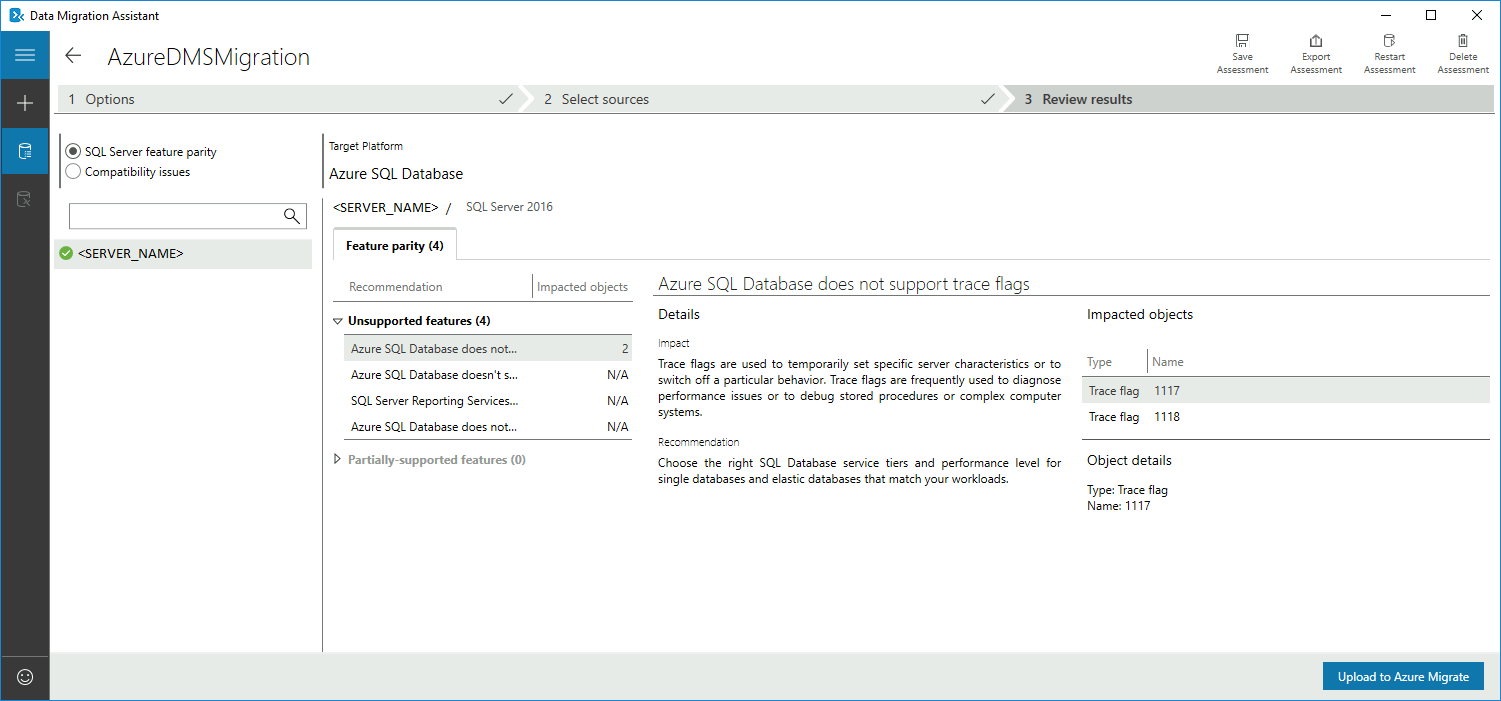
بالنسبة لقواعد البيانات في Azure SQL Database، تُحدد التقييمات مشكلات تماثل الميزة ومشكلات حظر الترحيل للنشر في قاعدة بيانات واحدة أو قاعدة بيانات مُجمَّعة.
- توفّر فئة تماثل ميزة SQL Server مجموعة شاملة من التوصيات، والنهج البديلة المتوفّرة في Azure، وخطوات التخفيف لمساعدتك في التخطيط للجهد في مشاريع الترحيل الخاصة بك.
- تُحدد فئة مشاكل التوافق الميزات المدعومة جزئياً أو غير المعتمدة التي تعكس مشكلات التوافق والتي قد تحظر ترحيل قاعدة بيانات (قواعد بيانات) SQL Server إلى Azure SQL Database. كما تُقدَّم التوصيات كذلك لمساعدتك في معالجة تلك المشكلات.
راجع نتائج التقييم لمشكلات حظر الترحيل ومشكلات تماثل الميزة عن طريق تحديد الخيارات المُحددة.
ترحيل مخطط النموذج
إذا كان بإمكانك التعامل بكل سهولة مع التقييم وتشعر بالرضا بأن قاعدة البيانات المُحددة هي مرشح متوفر للترحيل إلى قاعدة بيانات واحدة أو قاعدة بيانات مُجمَّعة في Azure SQL Database، فاستخدم DMA لترحيل المخطط إلى Azure SQL Database.
إشعار
قبل أن تُنشئ مشروع ترحيل في Data Migration Assistant، تأكّد من أنك قد كوّنت إعدادات تشغيل الخدمة لقاعدة بيانات في Azure بالفعل كما هو مذكور في المتطلبات الأساسية.
هام
إذا كنت تستخدم SSIS، فإن DMA لا يدعم حالياً ترحيل SSISDB المصدر، ولكن يُمكنك إعادة توزيع مشاريع/حزم SSIS الخاصة بك إلى SSISDB الوجهة المُستضافة من قِبَل Azure SQL Database. لمزيدٍ من المعلومات حول ترحيل حزم SSIS، راجع المقالة ترحيل حزم SQL Server Integration Services إلى Azure.
لترحيل مخطط AdventureWorks2016 إلى قاعدة بيانات مفردة أو قاعدة بيانات مجمعة في Azure SQL Database، قم بتنفيذ الخطوات التالية:
في Data Migration Assistant، حدد الرمز الجديد (+)، ومن ثمَّ أدنى "Project type"، حدد "Migration".
حدد اسم المشروع، وفي مربع النص "Source server type"، حدد "SQL Server"، ومن ثمَّ في مربع نص "Target server type"، حدد "Azure SQL Database".
ضمن "Migration Scope"، حدد "Schema only".
وبعد تنفيذ الخطوات السابقة، يجب أن تظهر واجهة Data Migration Assistant كما هو مُوضَّح في الرسم التالي:
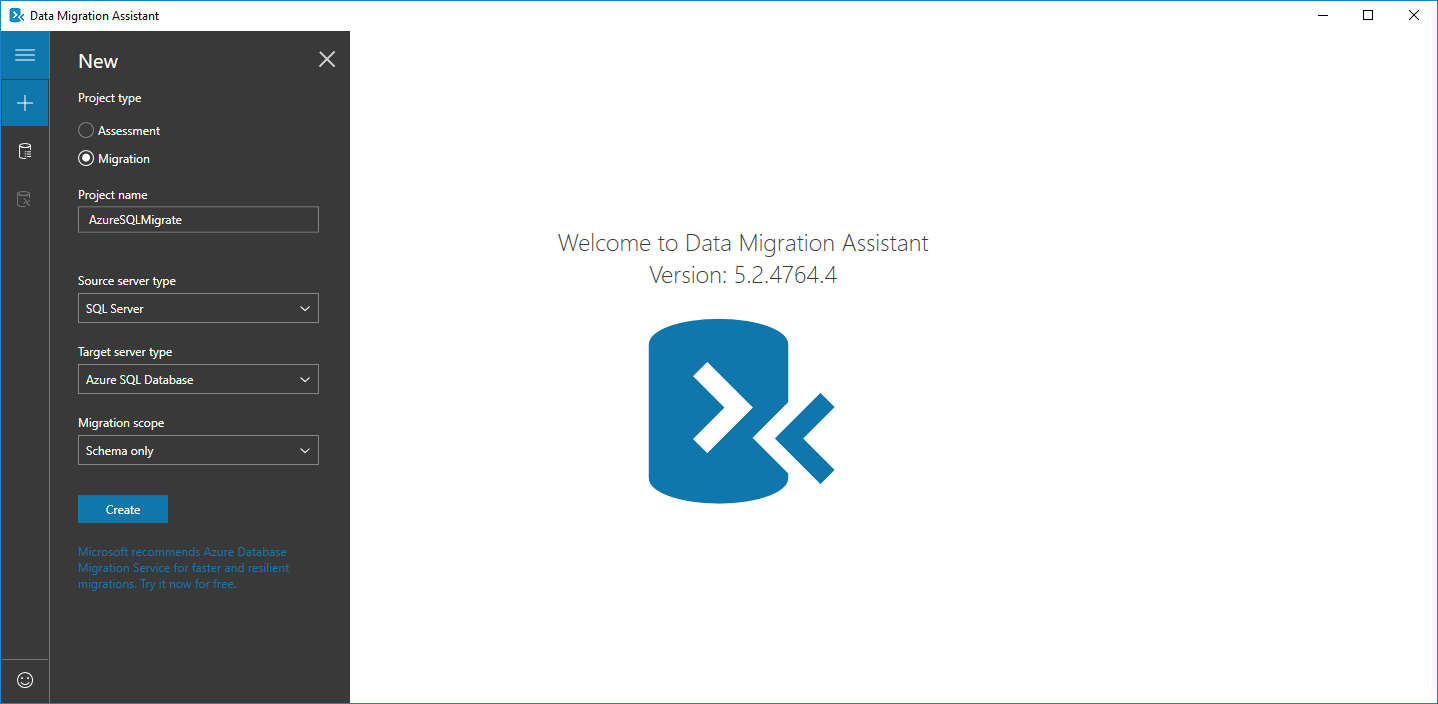
حدد إنشاء لإنشاء المشروع.
في Data Migration Assistant، حدد تفاصيل اتصال المصدر لـ SQL Server الخاص بك، وحدد "Connect"، ومن ثمَّ حدد قاعدة البيانات "AdventureWorks2016".
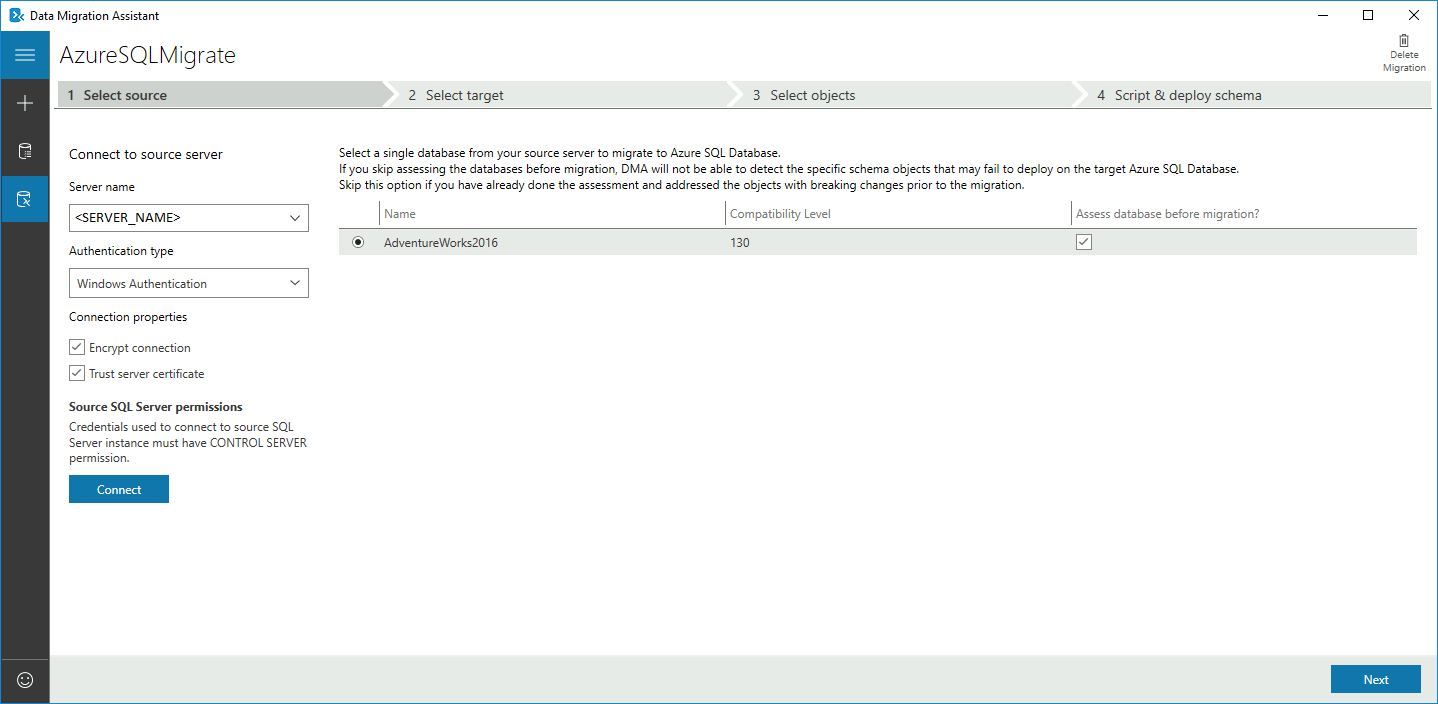
حدد "Next"، ضمن "Connect to target server"، وحدد تفاصيل الاتصال الهدف لـ Azure SQL Database، وحدد "Connect"، ومن ثمَّ حدد قاعدة بيانات "AdventureWorksAzure" التي قمت بتكوين إعدادات تشغيل الخدمة لها مسبقاً في Azure SQL Database.
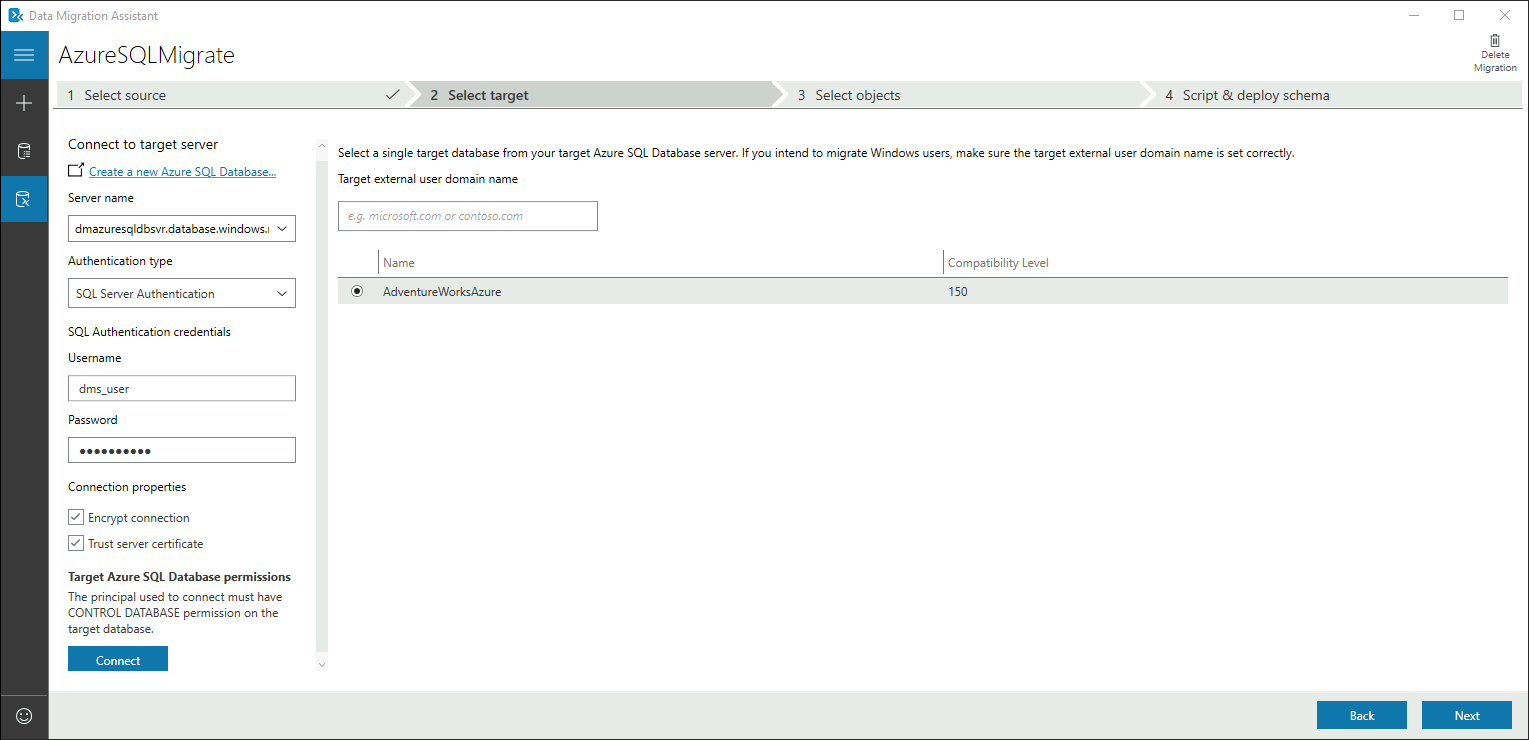
حدد "Next" للانتقال إلى شاشة "Select objects"، والتي يُمكنك تحديد كائنات المخطط عليها في قاعدة بيانات "AdventureWorks2016" التي تحتاج إلى توزيعها في Azure SQL Database.
يتم تحديد جميع الكائنات بشكل افتراضي.
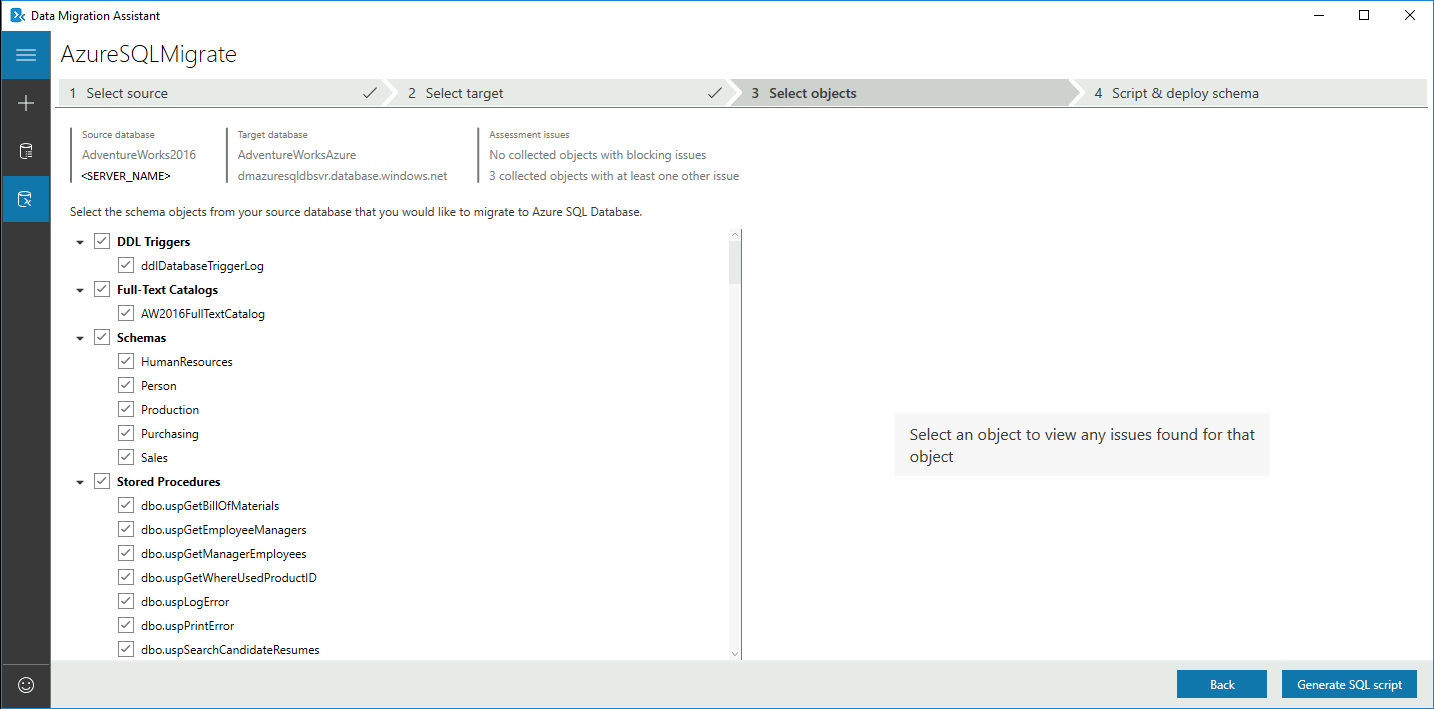
حدد "Generate SQL script" لإنشاء البرامج النصية لـ SQL، ومن ثمَّ قم بمراجعة البرامج النصية بحثاً عن أي أخطاء.
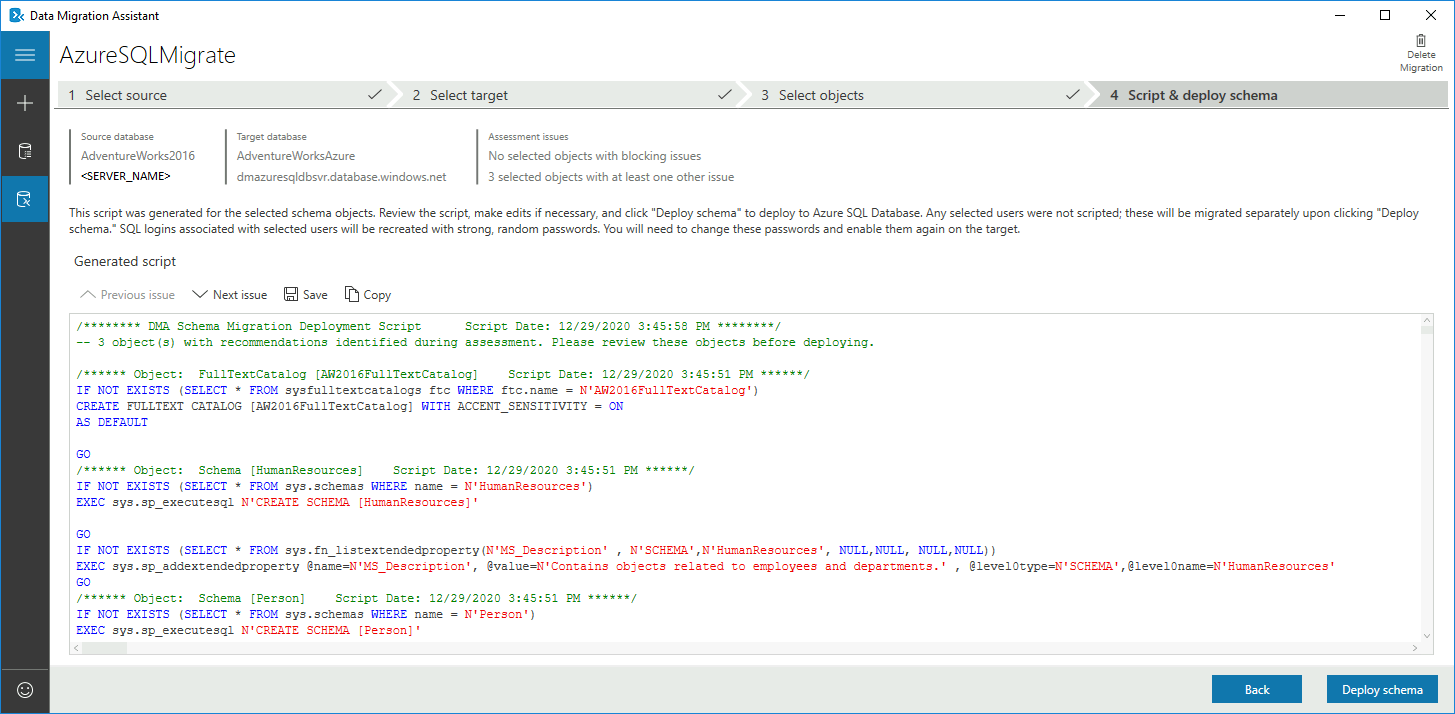
حدد "Deploy schema" لنشر المخطط إلى Azure SQL Database، ومن ثمَّ بعد توزيع المخطط، تحقق من الخادم الهدف بحثاً عن أي حالات خارجة عن المألوف.
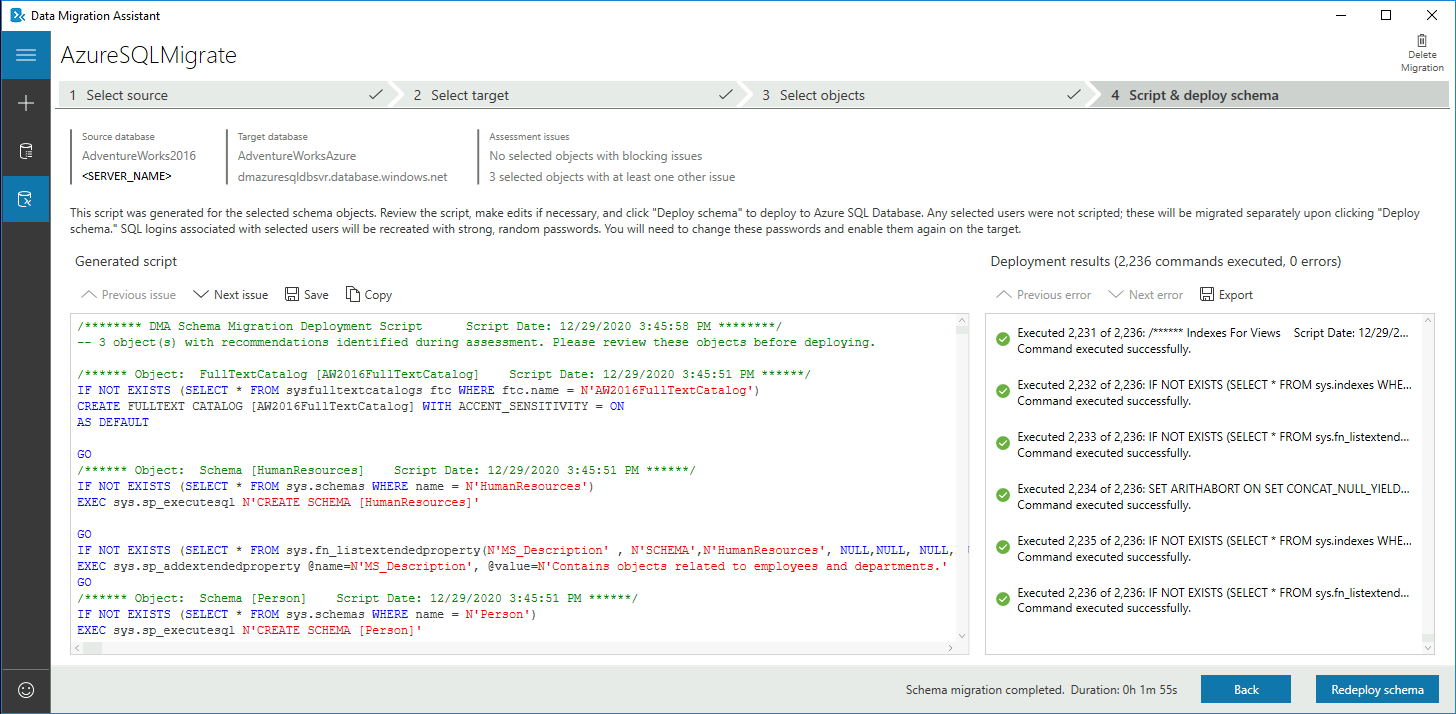
تسجيل موفر الموارد
قم بتسجيل موفر موارد Microsoft.DataMigration قبل إنشاء المثيل الأول لخدمة ترحيل قاعدة البيانات.
قم بتسجيل الدخول إلى بوابة Azure. ابحث عن الاشتراكات وحددها.
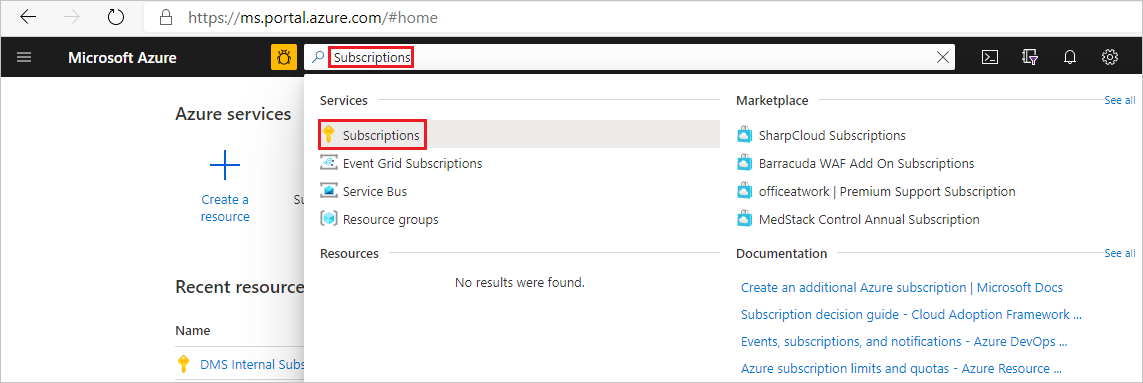
حدد الاشتراك الذي تريد إنشاء مثيل لـ Azure Database Migration Service فيه، ثم حدد موفرو الموارد .
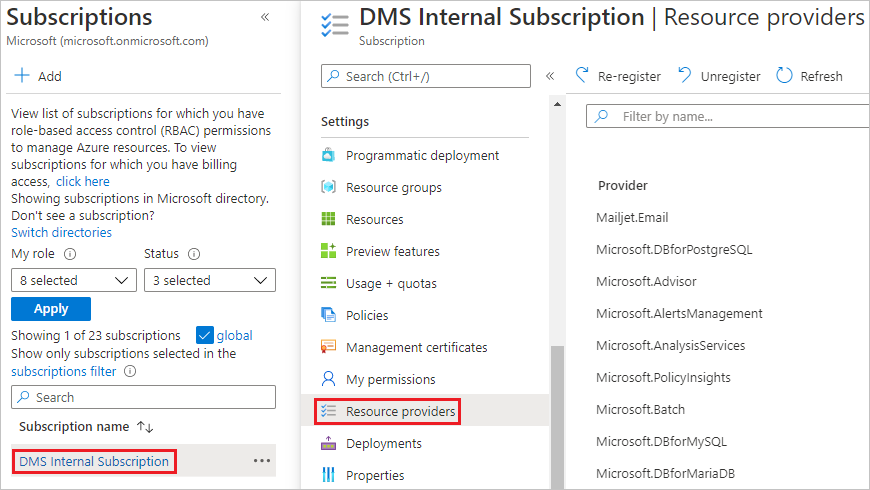
ابحث عن الترحيل، ثم حدد تسجيل لـ Microsoft.DataMigration .
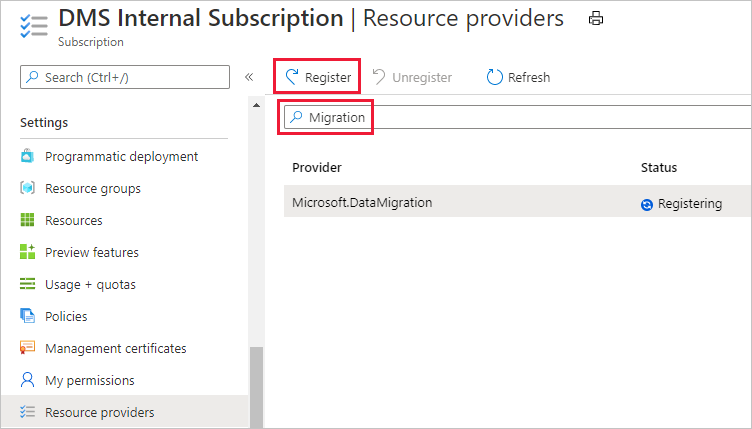
إنشاء مثيل Azure Database Migration Service
من قائمة مدخل Azure أو من صفحة "Home"، حدد "Create a resource". ابحث عن "Azure Database Migration Service" وحدده.
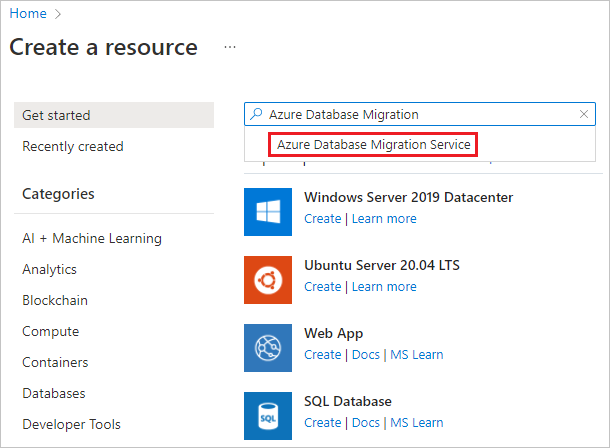
في شاشة Azure Database Migration Service، حدد Create.
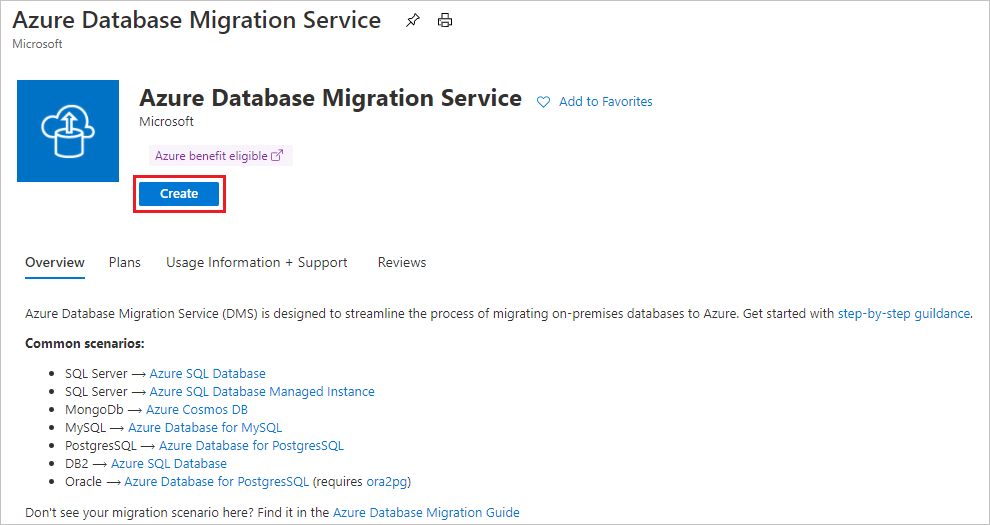
حدد نوع خادم المصدر المناسب ونوع الخادم الهدف، واختر الخيار خدمة ترحيل قاعدة البيانات (كلاسيكي).
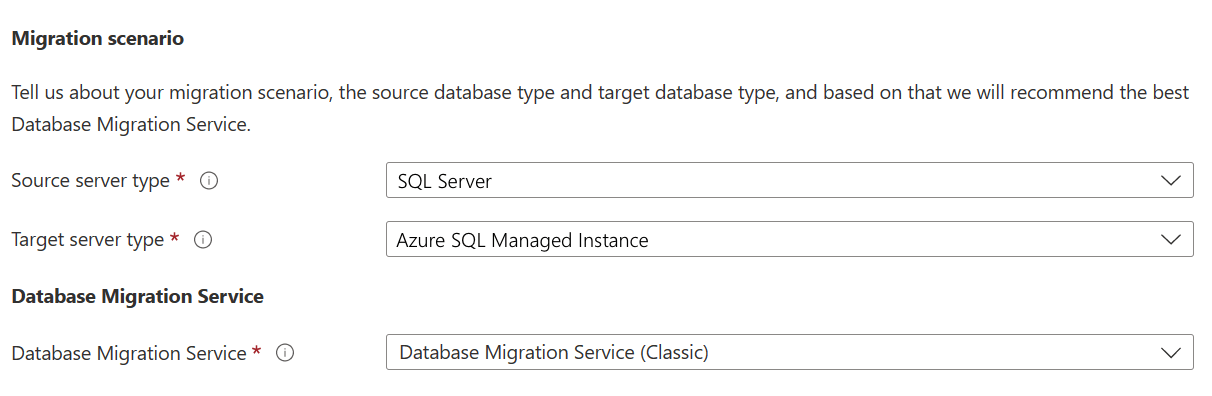
في شاشة أساسيات "Create Migration Service":
- اختر الاشتراك.
- أنشئ مجموعة موارد جديدة أو اختر مجموعة موجودة.
- حدد اسماً لمثيل Azure Database Migration Service.
- حدد الموقع الذي تريد إنشاء مثيل لـAzure Database Migration Service فيه.
- اختر "Azure" كوضع الخدمة.
- حدد فئة التسعير. لمزيد من المعلومات عن التكاليف ومستويات التسعير، راجع صفحة التسعير.
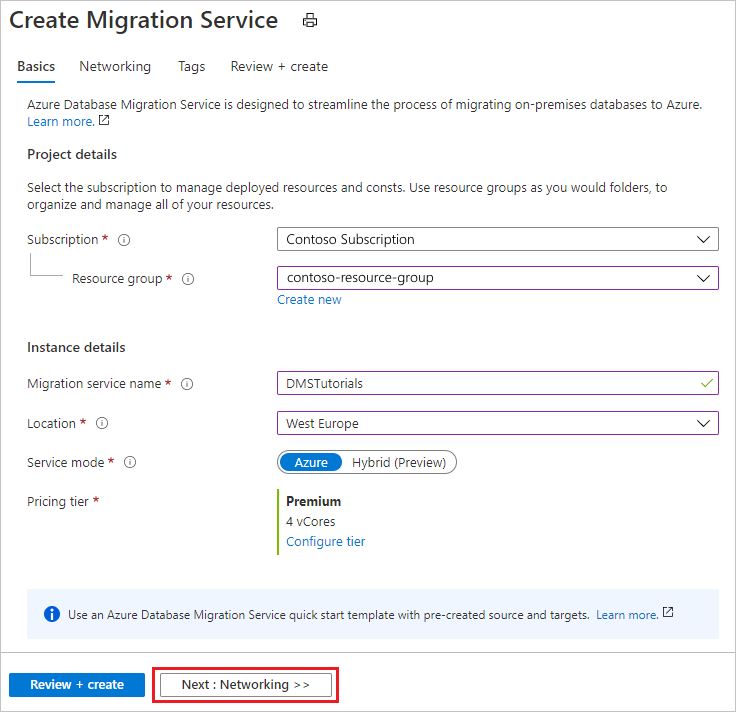
- حدد Next: Networking.
في شاشة شبكة "Create Migration Service":
- حدد شبكة ظاهرية موجودة أو قم بإنشاء شبكة جديدة. توفر الشبكة الظاهرية خدمة ترحيل قاعدة بيانات Azure مع الوصول إلى الخادم المصدر والمثيل الهدف. لمزيدٍ من المعلومات عن كيفية إنشاء شبكة ظاهرية في مدخل Azure، راجع المقال إنشاء شبكة ظاهرية باستخدام مدخل Azure.
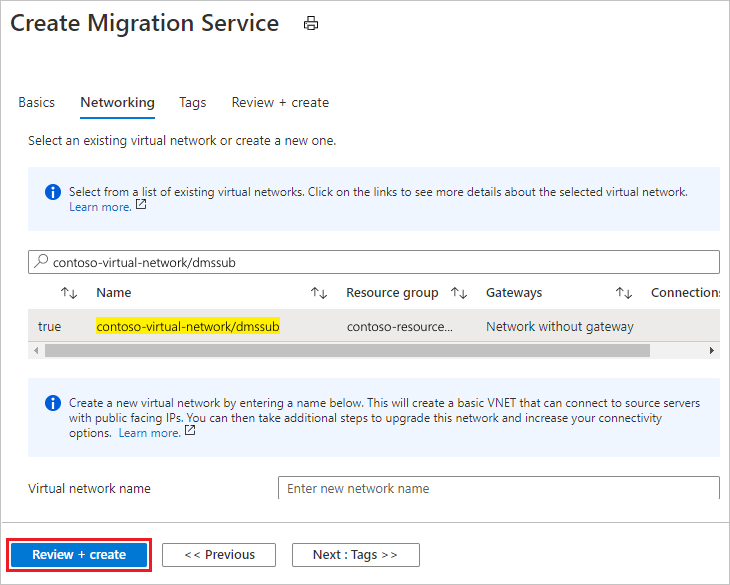
حدد "Review + Create" لمراجعة التفاصيل ثم حدد "Create" لإنشاء الخدمة.
بعد لحظات قليلة، يتم إنشاء مثيل خدمة ترحيل قاعدة بيانات Azure وجاهز للاستخدام:
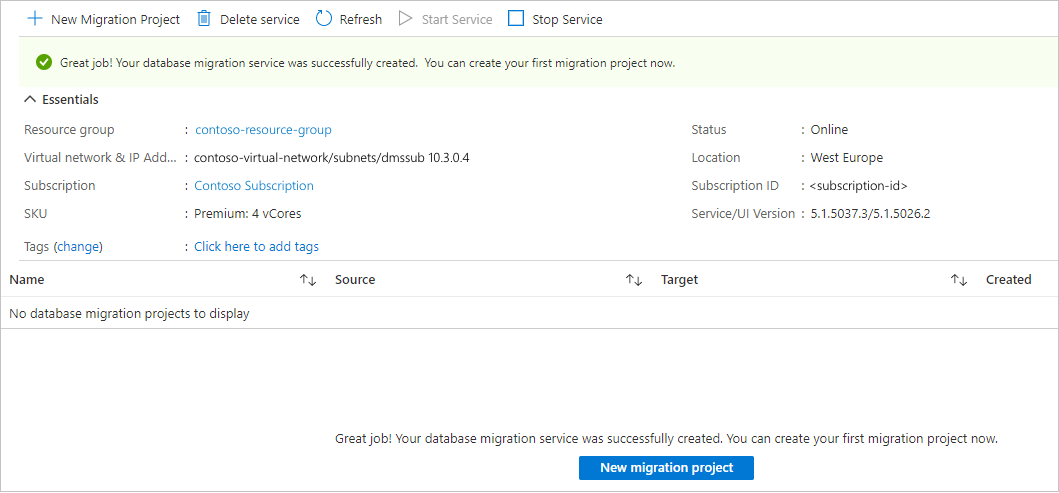
قم بإنشاء مشروع ترحيل.
بعد إنشاء الخدمة، حدد موقعها داخل مدخل Microsoft Azure، وافتحها، ثم أنشئ مشروع ترحيل جديد.
في قائمة مدخل Azure، حدد "All services". ابحث عن "Azure Database Migration Services" وحدده.
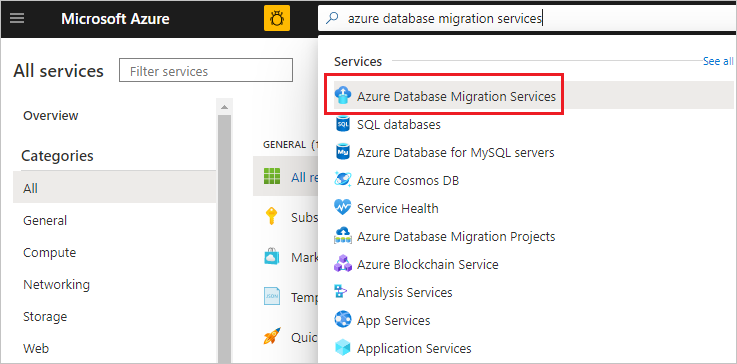
على الشاشة "Azure Database Migration Services"، حدد مثيل Azure Database Migration Services الذي قمت بإنشائه.
حدد New Migration Project.
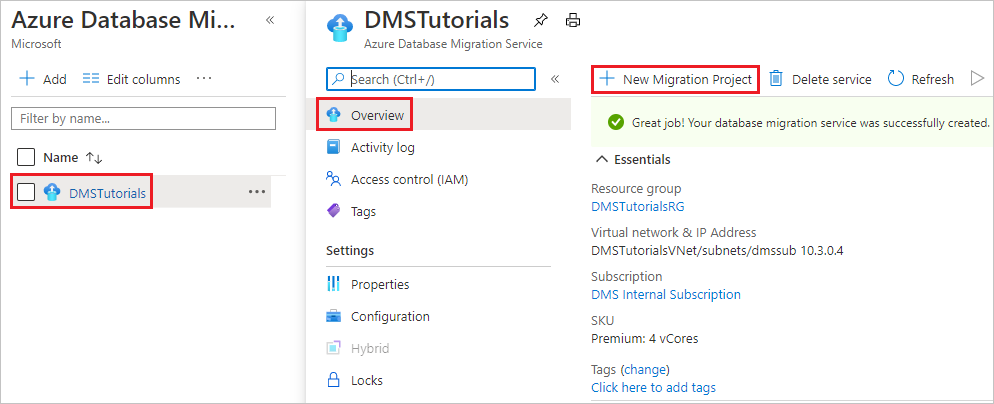
على شاشة "New migration project"، حدد اسماً للمشروع، وفي مربع نص "Source server type"، حدد "SQL Server"، وفي مربع نص "Target server type"، حدد "Azure SQL Database"، ومن ثمَّ في "Choose Migration activity type"، حدد "Data migration".
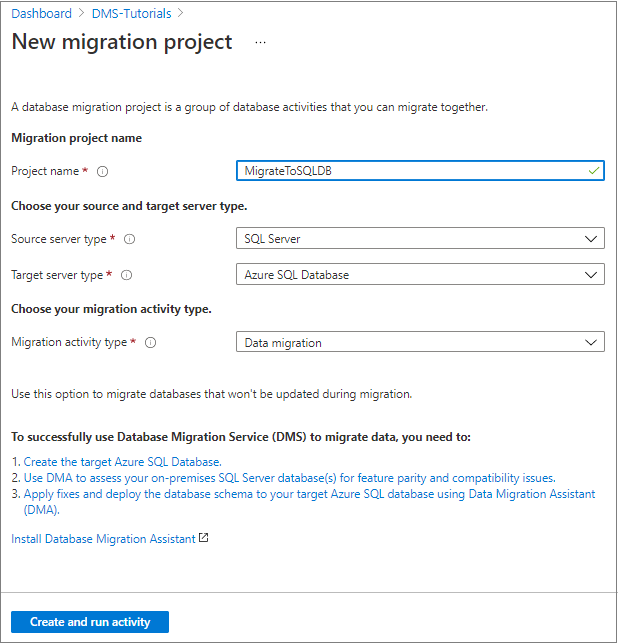
حدد "Create and run activity" لإنشاء المشروع وتشغيل نشاط الترحيل.
قم بتحديد تفاصيل المصدر.
في شاشة تحديد المصدر، حدد تفاصيل الاتصال لمثيل SQL Server المصدر.
تأكد من استخدام اسم مجال مؤهل بالكامل (FQDN) لمثيل SQL Server المصدر. يمكنك أيضاً استخدام عنوان IP للحالات التي لا يكون فيها تحليل اسم DNS ممكناً.
إذا لم تقم بتثبيت شهادة موثوق بها على الخادم المصدر الخاص بك، حدد خانة الاختيار "Trust server certificate".
عندما لا يتم تثبيت شهادة موثوقة، يقوم SQL Server بإنشاء شهادة موقعة ذاتياً عند بدء المثيل. تُستخدم هذه الشهادة لتشفير بيانات الاعتماد لاتصالات العميل.
تنبيه
لا توفر اتصالات TLS المشفرة باستخدام شهادة موقعة ذاتياً أماناً قوياً. هم عرضة لهجمات الدخيل. يجب عدم الاعتماد على TLS في استخدام الشهادات الموقعة ذاتياً في بيئة إنتاج أو على خوادم متصلة بالإنترنت.
هام
إذا كنت تستخدم SSIS، فإن DMS لا يدعم حالياً ترحيل SSISDB المصدر، ولكن يُمكنك إعادة توزيع مشاريع/حزم SSIS الخاصة بك إلى SSISDB الوجهة المُستضافة من قِبَل Azure SQL Database. لمزيدٍ من المعلومات حول ترحيل حزم SSIS، راجع المقالة ترحيل حزم SQL Server Integration Services إلى Azure.
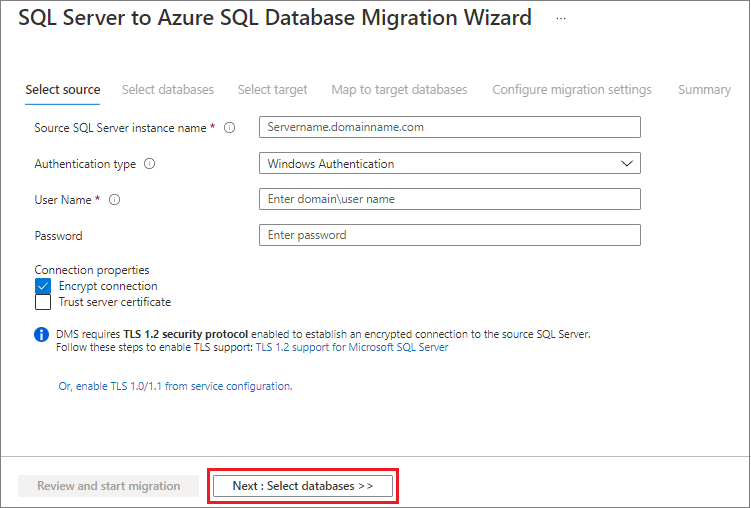
حدد التالي: حدد قواعد البيانات.
حدد قواعد البيانات للترحيل
حدد إما جميع قواعد البيانات وإما قواعد بيانات معينة ترغب في ترحيلها إلى Azure SQL Database. يوفّر لك DMS وقت الترحيل المتوقّع لقواعد البيانات المُحددة. إذا كانت أوقات تعطّل الترحيل مقبولة، فتابع مع الترحيل. إذا لم تكن أوقات تعطل الترحيل مقبولة، ففكر في الترحيل إلى مثيل SQL المدار مع وقت تعطل يقارب الصفر أو أرسل أفكارا/اقتراحات للتحسين، وملاحظات أخرى في منتدى مجتمع Azure — خدمة ترحيل قاعدة بيانات Azure.
اختر قاعدة البيانات (قواعد البيانات) التي ترغب في ترحيلها من قائمة قواعد البيانات المتوفّرة.
راجع وقت التعطّل المتوقّع. إذا كان مقبولا، فحدد Next: Select target >>
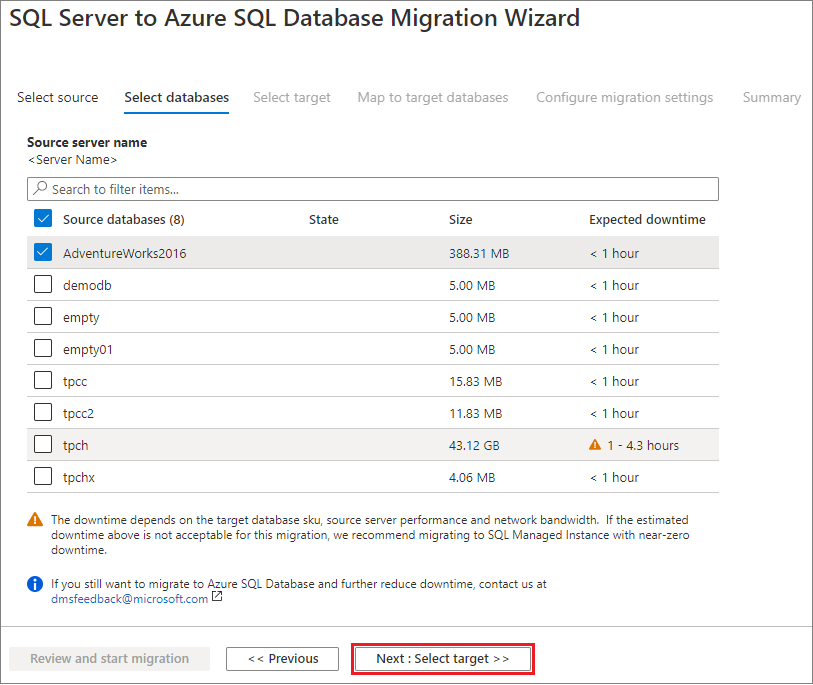
قم بتحديد تفاصيل الهدف.
على شاشة "Select target"، قم بتوفير إعدادات المصادقة لـ Azure SQL Database الخاصة بك.
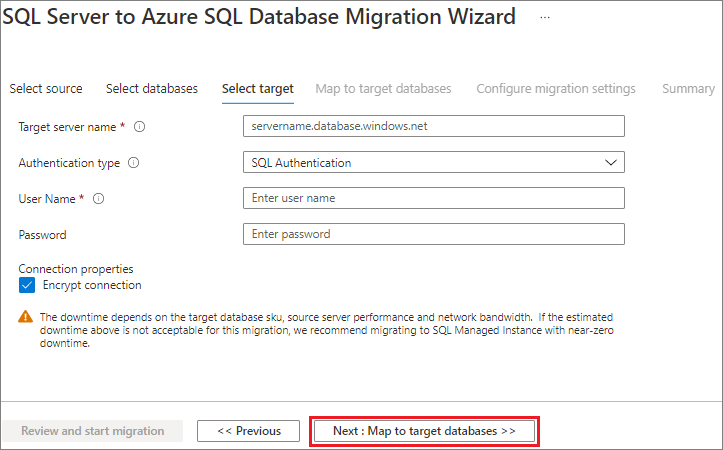
إشعار
تُعدّ مصادقة SQL في الوقت الحالي هي نوع المصادقة المدعومة الوحيدة فقط.
حدد شاشة "Next: Map to target databases"، وقم بتعيين قاعدة البيانات المصدر والهدف للترحيل.
في حال كانت قاعدة البيانات الهدف تحتوي على نفس اسم قاعدة البيانات مثل قاعدة البيانات المصدر، فإن Azure Database Migration Service تحدد قاعدة البيانات الهدف افتراضيًا.
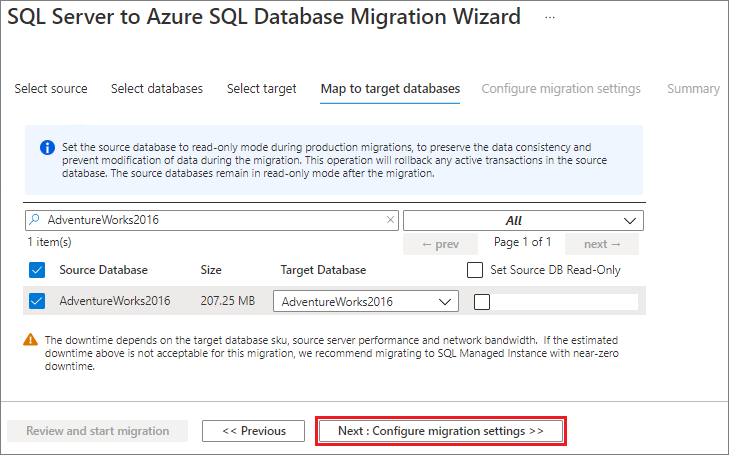
حدد "Next: Configuration migration settings"، وقم بتوسيع بيانات الجدول، ومن ثمَّ قم بمراجعة قائمة الحقول المتضررة.
يعمل Azure Database Migration Service على التحديد التلقائي لجميع جداول المصدر الفارغة الموجودة على مثيل Azure SQL Database الهدف. إذا كنت ترغب في إعادة ترحيل الجداول التي تتضمّن البيانات بالفعل، فستحتاج إلى تحديد الجداول الموجودة على هذه النافذة غير المكتملة بشكل صريح.
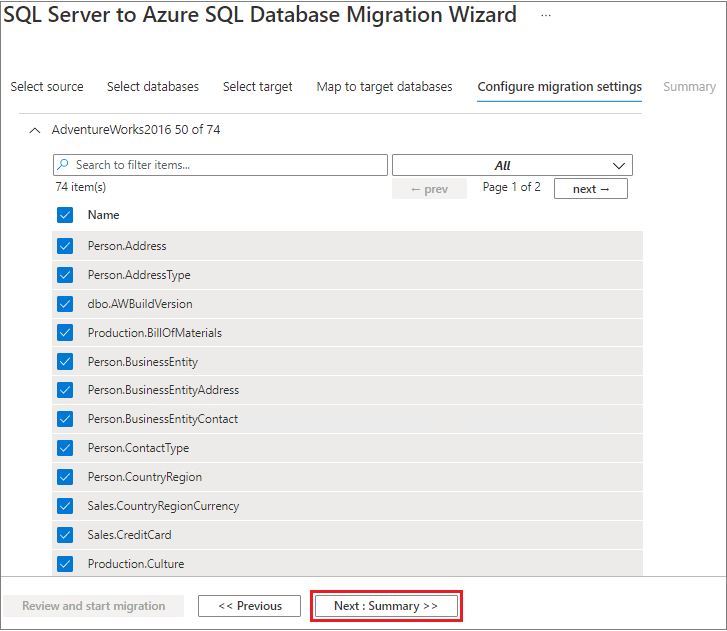
حدد "Next: Summary"، وراجع تكوين الترحيل، وفي مربع نص "Activity name"، وحدد اسماً لنشاط الترحيل.
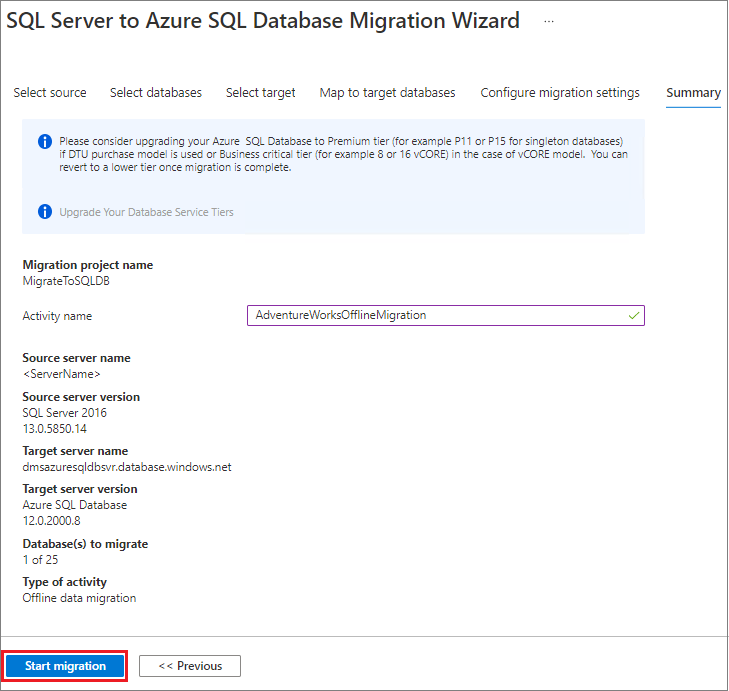
تشغيل الترحيل
حدد Start migration.
تظهر نافذة نشاط الترحيل، وتكون حالة النشاط "Pending".
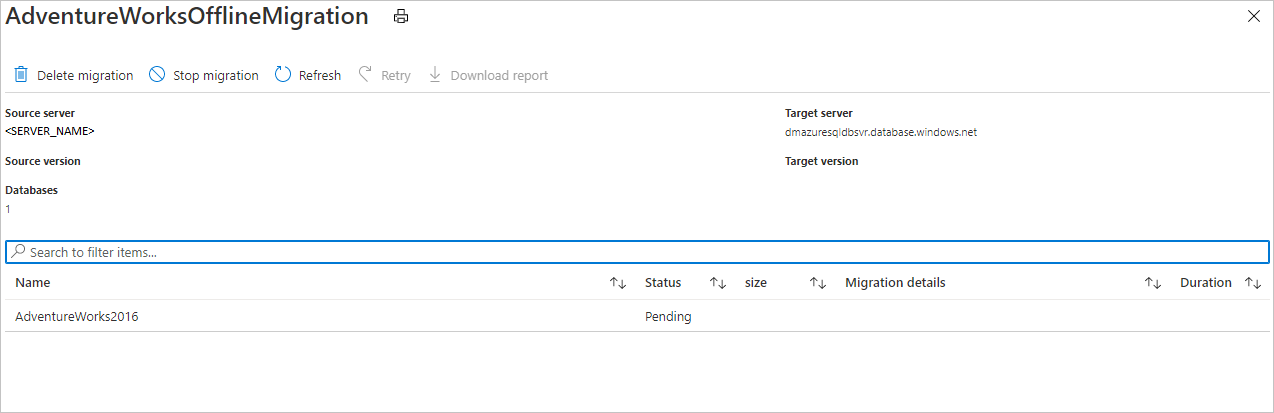
مراقبة الترحيل
في شاشة نشاط الترحيل، حدد "Refresh" لتحديث العرض حتى تظهر حالة الترحيل كـ "Completed".
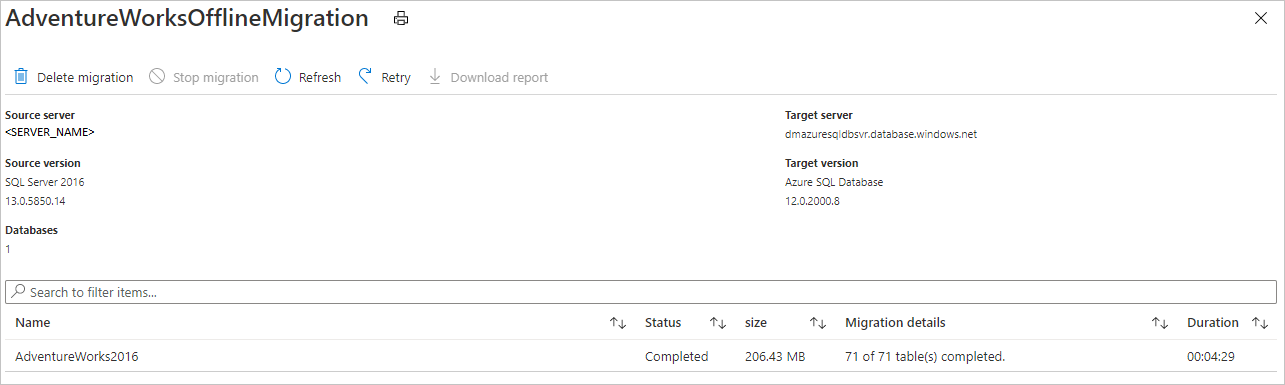
تحقق من قاعدة البيانات (قواعد البيانات) الهدف على Azure SQL Database الهدف.
الموارد الإضافية
- للحصول على معلومات حول خدمة ترحيل قاعدة بيانات Azure، راجع مقالة ما المقصود بـ Azure Database Migration Service ؟.
- للحصول على معلومات حول Azure SQL Database، راجع المقالة ما هي خدمة Azure SQL Database؟.
الملاحظات
قريبًا: خلال عام 2024، سنتخلص تدريجيًا من GitHub Issues بوصفها آلية إرسال ملاحظات للمحتوى ونستبدلها بنظام ملاحظات جديد. لمزيد من المعلومات، راجع https://aka.ms/ContentUserFeedback.
إرسال الملاحظات وعرضها المتعلقة بـ